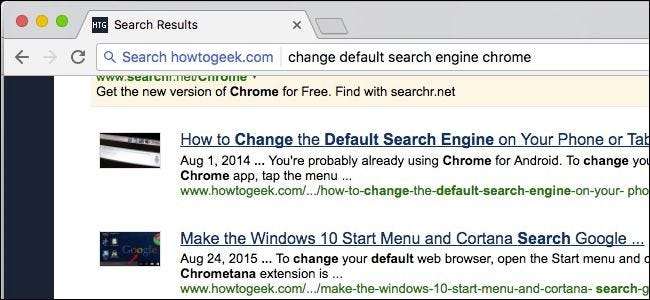
Google Chrome standard søgemaskine er ikke overraskende, Google . For langt de fleste brugere er det bare fint. Der er dog dem, der måske vil ændre standardsøgemaskinen til Yahoo! , Bing , eller endda tilføj noget tilpasset.
Sådan fungerer dette. Normalt, når du skriver et søgeudtryk i Chromes omnifelt, viser det resultater fra Google, når du trykker på Enter.
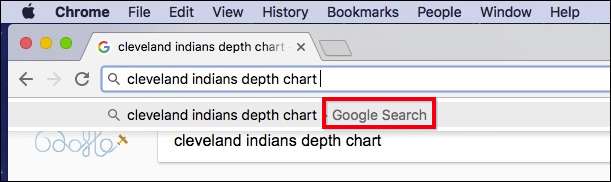
Hvis du vil ændre dette, skal du dog først klikke på de tre prikker i Chrome øverste højre hjørne og gå til Indstillinger.
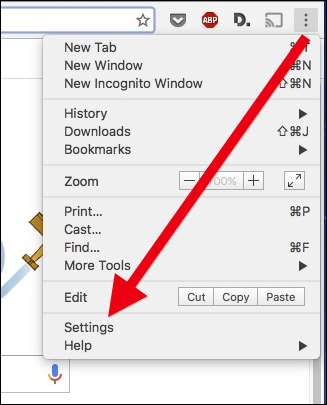
I området Indstillinger skal du finde området mærket "Søg".
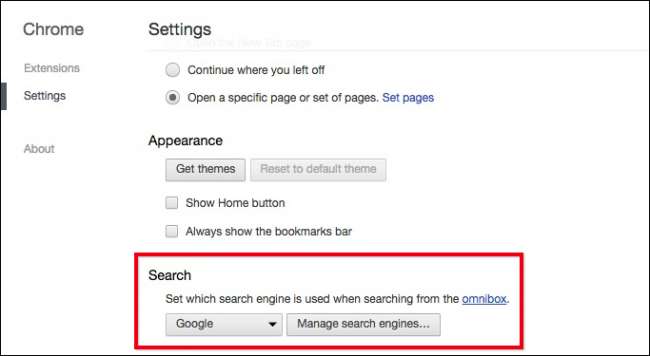
Klik nu bare på feltet, hvor der står "Google", og skift det til en af de andre standardsøgemaskiner.
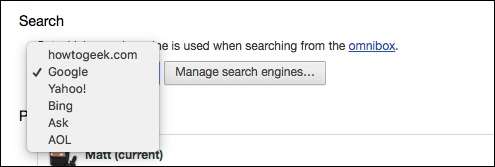
Hvis den ønskede søgemaskine ikke vises, kan du tilføje en tilpasset. Klik på knappen "Administrer søgemaskiner" i søgeindstillingerne for at afsløre følgende:

Når du besøger et nyt sted med et søgefelt, vises det under "Andre søgemaskiner" nederst. Du kan holde markøren over en af disse motorer og klikke på knappen "Gør standard" for at gøre den til din standardsøgemaskine, eller klik på "X" for at fjerne den.
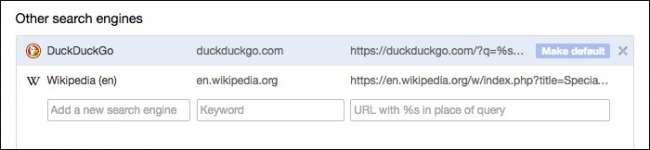
Dette sker dog ikke 100% af tiden. Hvis der er en søgemaskine, du vil tilføje, der ikke vises automatisk, kan du tilføje den ved hjælp af feltet "Tilføj en ny søgemaskine".
Lad os f.eks. Sige, at vi vil tilføje How-To Geek-søgning. Start med at foretage en søgning på dette websted, og kopier derefter How-To Geeks søgnings-URL direkte fra omnifeltet.
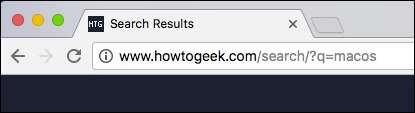
Se på URL'en og find det udtryk, du søgte efter. I vores tilfælde søgte vi
macos
, der dukker op efter
? q =
i URL'en.
Erstat søgeudtrykket med
% s
og indsæt det i feltet Tilføj en ny søgemaskine under Andre søgemaskiner.
Så i vores tilfælde ...
www.howtogeek.com/search/?q=macos
…bliver til…
www.howtogeek.com/search/?q=%s
Slutresultatet ser sådan ud:

Du kan nu gøre denne søgemaskine til standard, hvis du vælger det.
Hvis du ikke ønsker at ændre din standardsøgemaskine permanent, kan du stadig let foretage søgninger ved hjælp af en hvilken som helst søgemaskine på listen. For at gøre dette skal du først skrive søgemaskinens URL i adresselinjen og derefter trykke på "Tab". Du vil nu se, at dine efterfølgende søgeudtryk vil blive sendt til den søgemaskine, du indtastede.

RELATEREDE: Sådan tilføjes en hvilken som helst søgemaskine til din webbrowser
Det er muligt at gøre dette ikke kun på Chrome, men også Mozilla Firefox, Microsoft Edge, Microsoft Internet Explorer og Apple Safari såvel.
Mens chancerne for at du vil bruge noget andet end Google til dine søgninger ikke er sandsynlige, har du stadig muligheden. Ved hjælp af metoden beskrevet ovenfor kan du nu bruge næsten alt andet.







